Trong quá trình sử dụng máy tính Windows 10 ở PC & Laptop, chắc chắn đến một lúc nào đó máy tính của bạn sẽ có dấu hiệu chạy chậm và ì ạch mà có khá nhiều nguyên nhân dẫn đến hiện trạng này. Bạn đang tìm giải pháp tăng tốc Win 10 toàn diện để sử dụng máy tính được “mượt” hơn? Bạn muốn cải thiện thiện tốc độ, hiệu suất máy tính Win 10 nhanh hơn nữa để thực hiện một số tác vụ nặng?
Nếu thế! Hãy áp dụng những biện pháp mình giới thiệu trong bài viết này sẽ giúp ích được cho bạn đấy.
Gỡ cài đặt chương trình không cần thiết
Một trong những yếu tố làm hệ thống chạy ì ạch chính là những phần mềm không cần thiết góp mặt trên Windows. Chúng chiếm rất nhiều không gian bộ nhớ, chạy ngầm gây tiêu tốn tài nguyên thậm chí gây xung đột phần mềm. Vì thế, để tăng tốc Win 10 tối ưu bạn nhất định phải xóa những ứng dụng không cần thiết hoặc ít khi sử dụng đến. Các bước thực hiện như sau.
Bước 1. Bạn vào Control Panel bằng cách nhấn Start Menu => tìm kiếm với từ khóa control panel => và nhấn chọn kết quả hiện ra.
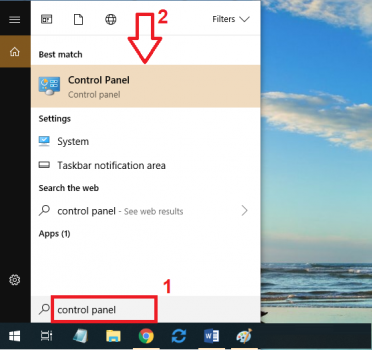
Bước 2. Cửa sổ Control Panel hiện ra, bạn nhấn vào mục Unistall a Programs (như hình bên dưới).
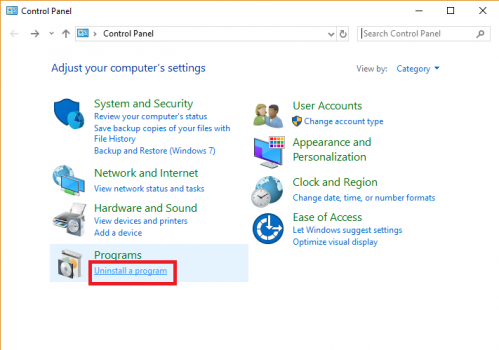
Bước 3. Trong giao diện mới, các bạn nhấn chọn chương trình muốn gỡ cài đặt => sau đó chọn Uninstall/Change để xóa cài đặt phần mềm (như hình bên dưới).
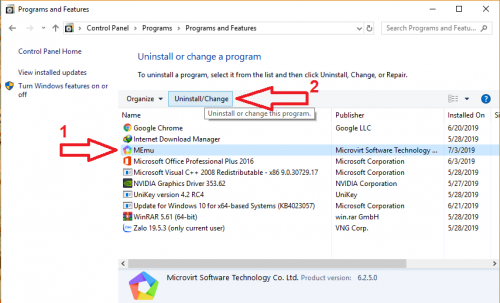
Hoặc bạn có thể sử dụng các chương trình gở bỏ phần mềm tận gốc trên Windows 10 mà mình đã từng chia sẻ trong thời gian gần đây.
Kích hoạt chế độ ngủ đông
Hibernate là gì? Chế độ ngủ đông – Hibernate là tính năng hết sức hữu ích trên Windows. Chúng ta có thể sử dụng chức năng này trong trường hợp không dùng tới Laptop trong một thời gian dài mà không muốn đóng các tác vụ lại. Cách kích hoạt chế độ Hibernate như sau.
Bước 1. Bạn nhấn Windows + I => sau đó chọn mục System.
Bước 2. Trong cửa sổ Settings, bạn chọn Power & sleep => sau đó chọn Additional power settings (như hình bên dưới).
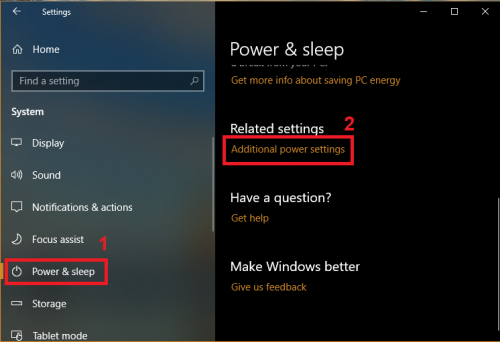
Bước 3. Cửa sổ mới hiện lên, bạn nhấn chọn Choose what the power buttons do (như hình bên dưới).
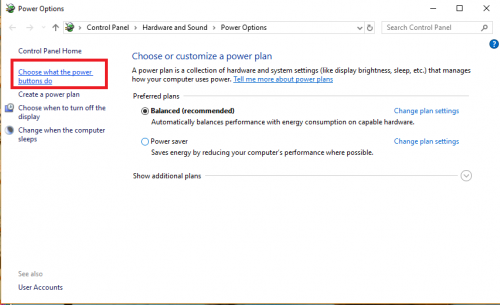
Bước 4. Giao diện mới hiện lên, bạn nhấn chọn Change settings that are currently unavailable (như hình bên dưới).
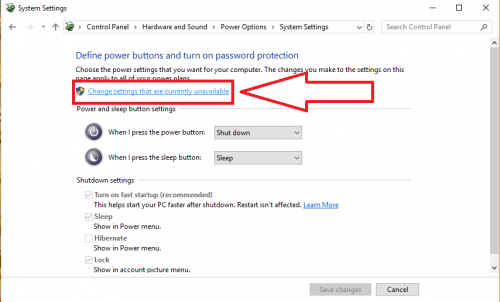
Bước 5. Cuối cùng, bạn tích chọn Hibernate => sau đó nhấp vào Save changes để lưu thiết lập.
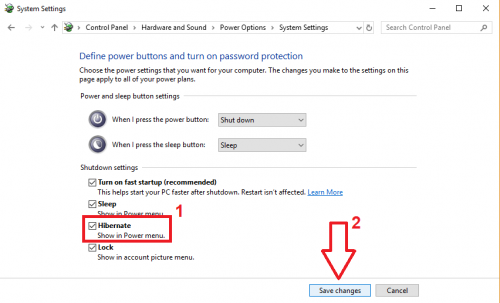
Từ giờ, bạn có thể chọn chế độ Hibernate thay vì Sleep hoặc Shutdown để đưa máy tính vào chế độ ngủ đông và đưa máy trở lại hoạt động một cách nhanh chóng.
CÔNG TY MÁY TÍNH ĐÔNG Á.
Liên hệ Phong Nhã 0972930460









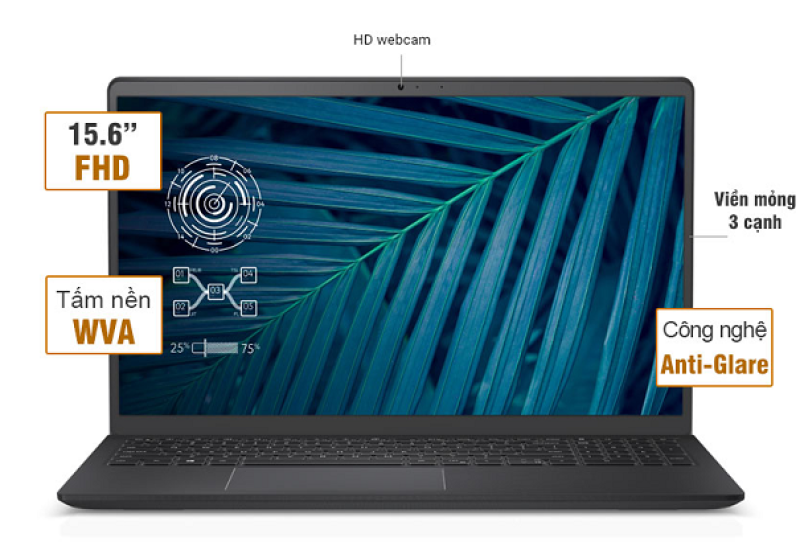


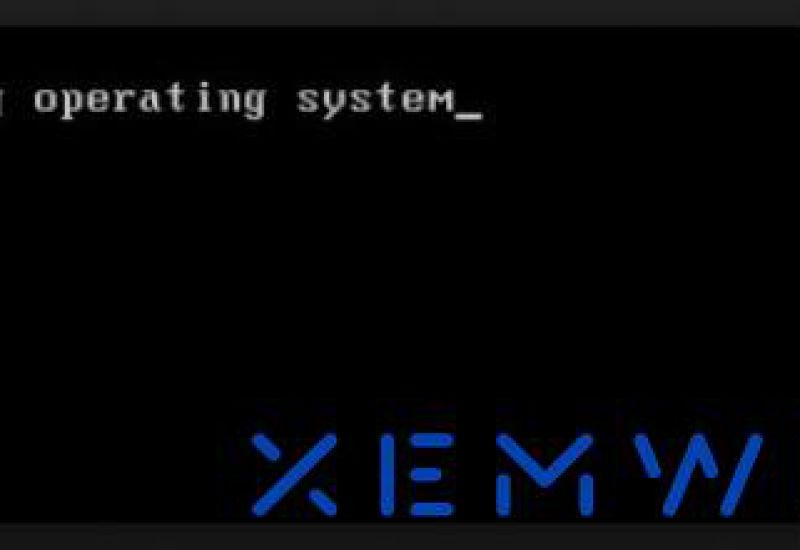
.png&w=800&h=550&q=80)



